大屏拼接控制软件使用说明
拼接屏软件说明书

控制软件使用说明书尊敬的用户,首先感谢您选用我司产品,在使用电脑控制大屏之前,请您务必检查串口线是否连接完好,是否已经连接大屏,串口驱动是否安装完毕。
下面是控制软件操作方式及步骤,操作前请您首先阅读操作说明。
1 打开控制软件,如图1:图12 设置拼接形式即现场拼接屏是几X几,拼接形式就改为几x几,点击左上角设置,选择拼接设置(P),如图1为3x3拼接。
图23设置通讯设置点击左上角设置,点击通讯设置(C),出现图3界面,如下:图3com口选择可通过鼠标挪到我的电脑---右键---设备管理器,查看当前串口线是用的哪个端口,此时通讯设置里面端口号选择com4即可,其它不必理会;如有连接矩阵,请再在对应矩阵类型如HDMI 矩阵处选择对应的端口号,并将矩阵联动√上,其它矩阵类型不必理会;4 拼接形式和通讯设置完成后,请点击打开连接,然后点击左下角超级用户,进入工厂菜单,对所有大屏进行ID设置,具体请查阅本文最末ID设置说明;5 ID设置完成后,就可以对大屏任意拼接和单屏显示了,如要拼接左上角4块屏,信号为HDMI,则选中这4块屏,鼠标放在这4块屏中,右键,然后选择HDMI,即可把这4块屏拼成一个大画面,其它操作类似,如图4所示:图45 矩阵联动以上为一般接分配器时候操作,如果有联动矩阵操作,通讯设置参照第3点说明,然后点击左上角设置,进入矩阵设置(M),如图5所示:图5如图4所示,JC-HDMI是某个厂家的矩阵,它的协议在此命名为JC-HDMI,基本上不同厂家的矩阵协议是不一样的,因此在对矩阵联动控制之前,请您确定您手里的控制软件是否已经添加该矩阵协议,通常需要向大屏厂家咨询。
完成后按确定退出,进入图6所示界面:图6如图5所示,第一和第二行拼接后显示矩阵第二路输入的信号,操作方式:在输入通道处选择IN-2,然后框选第一和第二行,右键,选择HDMI即可。
其它矩阵输入通道切换操作类似,都是先选择矩阵输入通道,再选择大屏,即可把某一路矩阵输入图像输出对应大屏上显示。
拼接屏软件说明书

液晶拼接屏控制系统软件说明书大屏接口介绍系统参数设置电视墙序号(ID)设置方法一: 步骤1、使用拼接单元选配的遥控器进入“用户菜单”;(遥控接收头接在第1个拼接单元的RS232OutA或OutB接口,非RS232In接口)步骤2、进入“高级设置”—》拼接设置,根据拼接单元安装的位置,设置相应的电视墙序号。
方法二:使用LCDWall控制软件,进入系统设置—》系统调整,设置对应的电视墙序号,步骤见下图。
注:拼接单元安装位置和电视墙序号对应规则如下(图例4行4列拼接):2、串口设置:1、程序初次启动时,控制软件LCDWall有串口的操作界面。
2、选择电脑(控制端)相应的串口号,点击打开,确保设备通讯正常。
步骤见下图。
系统界面说明软件菜单栏目:可进行软件功能的参数设置。
注:1、由于软件版本及参数设置不同,菜单功能开放程度不同,请以厂家提供软件为准。
2、用户公司名称区:用户可以设置自已的公司的名称显示在软件上面。
3、拼接单元模拟区:模拟大屏幕墙拼接单元,可进行拼接单元选取操作。
4、窗口:模拟单个拼接显示单元。
5、串口设置区:设置PC机对应的操作串口。
6、幕墙设置区:设置实际电视墙的行数和列数。
7、边框消隐区域:进行物理拼缝的设置和边框消隐功能设定。
8、功能区:可针对单个拼接单元或多个拼接单元进行开/关机、VGA自动调整、信息显示、遥控器操作等多项功能操作。
9、矩阵操作区:可以设置矩阵联动,矩阵独立串口操作、矩阵映射关系等等操作。
10、图像拼接功能操作区:可进行图像拼接、图像分解(还原)等功能操作。
11、用户LOGO显示区,显示用户自已公司的标志。
12、状态显示区:显示用户串口的状态、时间、以及当前用户操作的权限。
四、系统功能设置1、操作单元选取操作1、点击鼠标左键选择一个操作窗口,选中窗口呈深蓝色;2、拖动鼠标左键选择相邻的多个操作窗口,选中窗口呈深蓝色;信源转换操作1、选择需要操作的窗口;2、点击鼠标右键,弹出本机信源菜单,选择需要转换到的信源;3、图像拼接操作1、选择需要拼接的信号窗口,如1号机显示的视频1;2、再次点击鼠标左键并拖动选择希望拼接的区域,如选择1、2、3、4号窗口;3、点击图像拼接功能操作区中的“拼接”按钮,实现图像拼接操作;4、图像分解操作1、选择处于拼接状态的窗口,点击图像拼接功能操作区中的“分解”按钮;2、分解后系统将恢复拼接前的显示状态;5、边框消隐操作1、勾选边框消隐设置区中的复选框;2、输入水平和垂直边框的宽度;3、点击“确定”按钮;6、场景的存储和调用1、场景的存储:1.1在拼接模拟区设置好相应的显示状态;1.2点击场景预设快捷按钮,在弹出的菜单里面进行相应的操作。
大屏幕控制软件产品说明书

大屏幕控制软件产品说明书日期: 2006-07-24版本: 1.6.2第一章.功能简介“大屏幕控制软件”是用来对大屏幕处理器、矩阵以及信号源进行控制的综合性的软件。
大屏幕控制软件实现了开窗口,预案等大屏幕应用的常用功能。
只要用户把硬件连接和信号源等信息定义好,就可以在窗口区按需要来开窗口而不需要了解底层硬件命令的发送。
第二章.安装与配置2.1 运行环境建议使用CPU是PIII600以上内存大于等于128M的电脑。
支持的操作系统是: windows xp,windows 2000,windows 2003。
2.2 软件安装双点安装程序就可以开始安装了,在安装的过程中请按安装程序的提示来完成安装。
第三章操作指南3.1快速入门为了方便您的使用,请按如下步骤来操作“单机版控制软件”。
第一步:登录系统第二步:定义系统第三步:设置硬件连接第四步:开窗口第五步:保存和执行效果第六步:添加和运行预案3.2主窗体组成3.2.1主窗口主窗口如下所示:主窗口由以下几个部分组成:1. 最上面的菜单条。
2. 工具条。
3. 左边的控制栏,控制栏又分成上下两个部分,分别是“系统管理区”和“预案列表区”。
4. 右上的窗口区,窗口区是开窗口的区域,其中合法的区域被分隔成跟实际的电视墙一样的蓝色区域,只有开在合法区域内的窗口才能保存,合法区域外的窗口将被直接删除。
5. 右下的效果列表。
3.2.2菜单条1.“文件”菜单1.1 新建效果,把窗口区清空,为开新的窗口做准备。
1.2 保存效果。
1.3 退出。
2.“编辑”菜单2.1 剪切,剪切选中的窗口。
2.2 复制,复制选中的窗口。
2.3 粘贴,粘贴选中的窗口。
2.4 删除,删除选中的窗口。
2.5 全选,选中全选的窗口。
2.6 属性,查看选中窗口的属性。
3.“查看”菜单3.1 工具栏,选中就显示工具栏,否则不显示。
3.2 控制栏,选中就显示控制栏,否则不显示。
4.“工具”菜单4.1 初始化系统,把用户定义的系统信息清除,使系统回到最原始的未定义的状态,该操作执行之后不可逆转。
大屏拼接控制软件使用说明

大屏拼接处理器软件的使用说明1、双击桌面上的图标,如下图:2、打开之后进入登录界面,用户名是ADMIN,口令为空,点击“确定”即可进入软件。
3、进入软件主界面,如下图,分为3个模块,菜单栏分别是“处理器”,“主功能区”和“工具”。
4、首先,选择“主功能区”下“通讯”设置。
5、打开“通讯设置”,若是选用NET连接,点击“选用NET连接”,设备默认的IP地址是192.168.1.65 ,端口号是1024。
若是串口连接的话,点击“选用COM 连接”,选用正确的COM口,波特率默认情况下为9600。
选择完之后,点击“确定”。
6、设置完硬件的连接,软件上面要点击连接处理切换器。
如下图。
7、新建窗口在控制软件的灰色区域,按住鼠标左键,在所想显示的输出屏上一拖,即可布满当前的屏幕。
出现如图所示界面。
还可以通过“新开窗口”快捷键来开窗口。
再双击左边的信号源就可以显示在窗口上。
若想改变已开出窗口的大小及位置,可以通过两种方式:a、通过鼠标对已开窗口进行拖放。
具体方法:把鼠标移至所开窗口的右下方边缘处,当鼠标变成“<—>”时,按下鼠标左键,对窗口进行拖拽,到合适的大小后,松开鼠标左键。
将鼠标放在所开的窗口上,这时按下鼠标左键,移动鼠标,窗口会被移动,到合适的位置时松开鼠标。
但这种方法只能粗略的调整其大小及位置,要想精确的调整,必须要通过第2种方式。
b、将鼠标放在要调整的窗口上,右击鼠标。
选择“属性”,出现如图所示界面,通过“宽度”及“高度”来精确调整。
要关闭一个窗口,可以通过单击窗口右上角的“X”来实现,同时也可对窗口进行放大缩小快捷操作。
窗口之间的层次关系窗口建立完成之后,其层次关系可以通过一下操作来改变:如图所示,通过选择“置顶”和“置底”来改变窗口之间的层次关系。
要将所有的窗口都关闭,右击选择“关闭所有窗口”。
8、测试设备是否建立通信连接,测试显示终端(屏幕)的颜色和网格。
9、用户管理用于管理操作员的操作权限的设置,通过该设置可对控制软件进行登陆口令,登陆人员进行设置。
嵌入式多屏控制系统软件使用说明书

嵌入式多屏控制系统软件使用说明书目录XX嵌入式多屏控制系统 (1)目录 (2)一简介 (3)二打开软件 (3)三配置软件 (4)一.网络配置 (4)二.输入通道配置 (5)三.添加矩阵设备 (6)四.添加显示区块 (9)五.主机配置 (15)六.权限管理 (17)七.系统升级 (18)四使用软件 (19)一窗口操作 (19)二屏幕调节 (28)三信号源管理 (31)四显示屏电源控制 (33)五预案管理 (34)1. 预案选择 (35)2. 预案命名 (35)3. 预案更改 (36)4. 预案保存 (36)一简介本嵌入式多屏控制系统(以下简称本软件)以集中控制大屏幕系统为目的,集成并实现了矩阵控制,融合大屏幕、DLP、液晶屏幕控制,大屏幕预案修改保存,任意类型信号自动切换上屏的功能。
采用B/S结构设计,通过网页操作,简单方便。
二打开软件打开浏览器,在地址栏中输入嵌入式多屏控制器的IP地址。
即可看到软件界面如下图:主菜单区:系统功能配置区。
“系统设置”:包括“矩阵设置”、“网络配置”、“输入通道配置”、“显示屏管理”、“系统日志”。
“显示屏电源控制”:对当前配置好的显示屏进行“开机”、“关机”批量控制。
“预案”:可支持多达20种预案自由切换与实时保存。
信号显示窗口区:信号窗口显示区域,窗口显示单元因显示屏配置不同功能也不同。
左上角橘黄色方块箭头用来控制此区域显示,可进行“放大”、“缩小”、“适合区域”以及此区域超出显示范围时“上”、“下”、“左”、“右”移动控制操作。
显示窗口功能控制区:如配置的显示屏与拼接控制器连接,则可对信号窗口进行“增加窗口”以及缩放窗口比例操作;可针对屏幕类型为“LCD”和“DLP”的屏幕进行调节。
还可对信号进行各种调节等。
信号源列表区:显示配置好的信号列表,可以通过点击“信号源管理”对信号源列表中的信号进行信号名称重命名和“启用”/ “隐藏”信号的控制操作。
三配置软件点击软件主界面右上角的“登录”,输入管理员的用户名和密码。
多屏幕拼接处理器控制软件详细使用指南

重要提示:——控制软件随时升级, 以实际提供的版本为准,产品配置不同,调试控制软件的细节略有差异;如有操作手册版本变动,恕不另行通知,请谅解。
——如果在使用中遇到疑问,请首先阅读本操作手册,本手册中有详细描述; 如仍有疑问,请联系我们,我们将尽快给您满意的答复。
第一章、软件系统概述MultiView是新一代可视化、所见即所得拼接器控制软件,该控制软件整合拼接器产品的应用特点,结合工程安装上的特点开发完成。
MultiView软件采用目前软件设计的前沿理念,摒弃传统拼接器控制软件复杂的调试要求,对拼接过程实现自动运算,对窗口控制过程采用所见即所得的操作界面,避免传统的拼接器软件繁琐复杂的预设过程,使用人员能够很快掌握该软件的各项运用。
MultiView软件整合墙体拼接控制和窗口控制为一体, 运行该软件可以方便完成对场景的预设、调用、窗口的控制、信号通道选择等功能。
软件主功能一览图如图1-1所示:图1-1第二章、软件基本操作流程软件的基本操作过程如下图 2-1 所示:①输出分辨率设置②显示器布局设置③多窗口设置图 2-1下面简单介绍下上图 2-1 中,软件基本操作流程的各步骤的功能:①该步骤对设备输出的分辨率进行设置,实现设备与显示单元的电路连接。
一般设置为显示设备的最佳分辨率。
②该步骤对显示布局进行设置,可根据实际情况对显示器阵列以及对应关系进行设置,以及对显示器阵列进行验证。
③该步骤可对输入视频源进行开窗操作,以及进行相应窗口大小、位置、层次的改变以上各个步骤具体操作信息详见后续章节具体介绍。
第三章、基本概念说明通道:指接入拼接器的每一路信号,通道分为输入通道和输出通道2种。
场景:指拼接单元组成的不同显示模式。
在实际使用中,往往需要对拼接墙的不同模式进行预先设置。
场景设置过程就是把不同显示单元组合成不同的拼接单元,结合信号通道的选择完成不同模式的预设。
窗口:在逻辑屏区域内,系统可以打开一个小画面显示其中一路输入的信号内容,所打开的小画面称为窗口。
拼接屏软件说明书

拼接屏软件说明书
液晶拼接屏控制系统
软件说明书
大屏接口介绍
系统参数设置
电视墙序号(ID)设置方法一: 步骤1、使用拼接单元选配的遥控器进入“用户菜单”;(遥控接收头接在第1个拼接单元的RS232OutA或OutB接口,非RS232In接口)步骤2、进入“高级设置”—》拼接设置,根据拼接单元安装的位置,设置相应的电视墙序号。
方法二:使用LCDWall控制软件,进入系统设置—》系统调整,设置对应的电视墙序号,步骤见下图。
注:拼接单元安装位置和电视墙序号对应规则如下(图例4行4
列拼接):
2、串口设置:
1、程序初次启动时,控制软件LCDWall有串口的操作界面。
2、选择电脑(控制端)相应的串口号,点击打开,确保设备
通讯正常。
步骤见
下图。
系统界面说明
软件菜单栏目:可进行软件功能的参数设置。
注:
1、由于软件版本及参数设置不同,菜单功能开放程度不同,请以厂家提供软件为准。
2、用户公司名称区:用户能够设置自已的公司的名称显示在软件上面。
3、拼接单元模拟区:模拟大屏幕墙拼接单元,可进行拼接单元选取操作。
4、窗口:模拟单个拼接显示单元。
5、串口设置区:设置PC机对应的操作串口。
6、幕墙设置区:设置实际电视墙的行数和列数。
7、边框消隐区域:进行物理拼缝的设置和边框消隐功能设定。
8、功能区:可针对单个拼接单元或多个拼接单元进行开/关机、VGA自动调整、信息显示、遥控器操作等多项功能操作。
大屏使用说明书(2017.3.1)
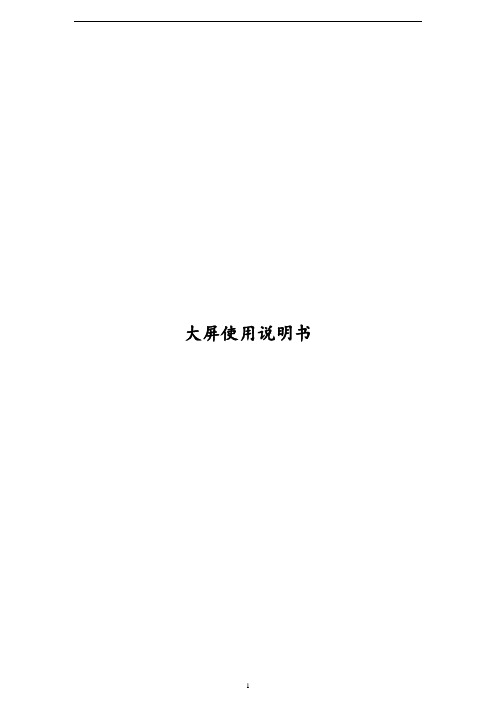
大屏使用说明书第一章产品操作说明2.1遥控器说明MODE 信号类型,通道切换可选择常用的HDMI/DVI/VGAMENU 菜单键确定键,上下左右键EXIT 退出键NEXT 切换下一个2.2通道切换遥控器按MODE键,按“UP/DOWN”选择所要切换的通道。
选定后按“ENTER”进入。
2.3工厂菜单地址设置说明遥控器MODE+AUTO进入工厂菜单,进入拼接设置项。
第3456行按“LEFT/RIGHT”调节数字,使得3456行分别为序列号的对应的每一位,在按“LEFT/RIGHT”调节单个屏的行列地址,按menu键逐级退出保存,最后按EXIT键退出工厂菜单2.4控制软件操作说明打开KRD控制软件.exe,选择传统液晶拼接系统2.41串口设置点击“功能配置”下的“通讯配置”,点击刷新,选择自己所接串口,点击确定。
点击“串口通讯”下的“连接串口”。
(使用USB转RS232转接线的客户,第一次使用的时候需要安装驱动,DB9转RJ45黄色转接头一定要用厂家配的,其他家的不通用)2.42拼接地址设置点击获取序列号,大屏上会出现各自的序列号,逐个在控制软件上输入大屏显示的序列号,填写对应序列号的地址,点击设置地址,设置结束后,全部选中,点击锁定地址。
根据项目的大小设置拼接方格的大小,点击确认关闭。
2.43色彩设置管理员密码输入12345,在控制软件中间点击右键选择图像调整。
前面的“VIDEO/VGA/DVI/HDMI/色温”,都是针对整个信号源的调整,只有后面的“一致性调整”才是针对后面的屏的调整,可单独针对某块屏调整色差。
2.44信号选择选择要调取信号的屏幕地址,点击鼠标右键,信号选择,选择拼接的范围,点击拼接,信号切过来后可以对调取的子信号(VIDEO,VGA,DVI,HDMI,MEDIA)进行切换。
点击分屏模式,单屏显示各路独立的信号。
- 1、下载文档前请自行甄别文档内容的完整性,平台不提供额外的编辑、内容补充、找答案等附加服务。
- 2、"仅部分预览"的文档,不可在线预览部分如存在完整性等问题,可反馈申请退款(可完整预览的文档不适用该条件!)。
- 3、如文档侵犯您的权益,请联系客服反馈,我们会尽快为您处理(人工客服工作时间:9:00-18:30)。
大屏拼接处理器软件的使用说明
1、双击桌面上的图标,如下图:
2、打开之后进入登录界面,用户名是ADMIN,口令为空,点击“确定”即可进入软件。
3、进入软件主界面,如下图,分为3个模块,菜单栏分别是“处理器”,“主功能区”和“工具”。
4、首先,选择“主功能区”下“通讯”设置。
5、打开“通讯设置”,若是选用NET连接,点击“选用NET连接”,设备默认的IP地址是192.168.1.65 ,端口号是1024。
若是串口连接的话,点击“选用COM 连接”,选用正确的COM口,波特率默认情况下为9600。
选择完之后,点击“确定”。
6、设置完硬件的连接,软件上面要点击连接处理切换器。
如下图。
7、新建窗口
在控制软件的灰色区域,按住鼠标左键,在所想显示的输出屏上一拖,即可布满当前的屏幕。
出现如图所示界面。
还可以通过“新开窗口”快捷键来开窗口。
再双击左边的信号源就可以显示在窗口上。
若想改变已开出窗口的大小及位置,可以通过两种方式:
a、通过鼠标对已开窗口进行拖放。
具体方法:把鼠标移至所开窗口的右下方边缘处,当鼠标变成“<—>”时,按下鼠标左键,对窗口进行拖拽,到合适的大小后,松开鼠标左键。
将鼠标放在所开的窗口上,这时按下鼠标左键,移动鼠标,窗口会被移动,到合适的位置时松开鼠标。
但这种方法只能粗略的调整其大小及位置,要想精确的调整,必须要通过第2种方式。
b、将鼠标放在要调整的窗口上,右击鼠标。
选择“属性”,出现如图所示界面,通过“宽度”及“高度”来精确调整。
要关闭一个窗口,可以通过单击窗口右上角的“X”来实现,同时也可对窗口进行放大缩小快捷操作。
窗口之间的层次关系
窗口建立完成之后,其层次关系可以通过一下操作来改变:如图所示,通过选择“置顶”和“置底”来改变窗口之间的层次关系。
要将所有的窗口都关闭,右击选择“关闭所有窗口”。
8、测试设备是否建立通信连接,测试显示终端(屏幕)的颜色和网格。
9、用户管理
用于管理操作员的操作权限的设置,通过该设置可对控制软件进行登陆口令,登陆人员进行设置。
10、屏幕开关机设置:
大屏开关采用“桌面按钮”(操作台上红色的按钮)一键开关,配备有电源时序器,可以逐屏开启(关闭)。
11、常见故障分析
➢如果POWER灯不亮,操作无反应,可能电源供电不正常。
➢输出的画面无显示的原因:
1. 没有信号输入;
2. 拼接屏输出信号源不对。
解决方法:
1.检查输入信号,确认输入信号通道正常;
2.确认OUT连接为输出设备,IN连接到输入设备;
3. 重启大屏,观察信号源的输入是否为“HDMI”
➢画面出现偏色现象的原因:
1. 接口没有接好,松动导致接触不良;
2. 信号线缆损坏;
3. 显示设备色彩调节不正确;
4. 使用软件调色不正确。
解决方法:
1. 接口连接后,请拧紧螺栓,防止因为拉扯导致的松动;
2. 请更换HDMI线;
3. 参照显示设备的使用说明书,调节显示设备的色彩平衡;
4. 通过控制软件重新调整色彩。
➢画面在显示设备中显示不全,出现黑边现象
原因:1. 您的显示设备对信号做了后端切除;
2. 您通过控制软件调整了图像的位置过多。
解决方法:
1. 按照显示设备的使用说明,在软件里调到默认设置;
2. 通过控制软件,重新调整好图像的位置,取得您需要的效果。
